ES: FAQs: HUE Intuition
Podría deberse a que tiene una cuenta muy antigua de YouTube.
Hace algunos años, una de las consecuencias de la fusión entre el sistema de Google y YouTube fue la transición de nombres de cuenta a direcciones de correo electrónico. En consecuencia, algunos usuarios poseen cuentas con múltiples inicios de sesión, todos los cuales son aceptados por Google a través de su sitio web.
Sin embargo, la interfaz de YouTube utilizada en nuestro software acepta exclusivamente los inicios de sesión de estilo más reciente con direcciones de correo electrónico en lugar de los nombres de cuenta de algunos usuarios. En la actualidad, nos hallamos en el proceso de actualizar el software para integrar ambos tipos de inicio de sesión.
Si abre sesión con una combinación de nombre de usuario y contraseña, le recomendamos que en su lugar utilice su dirección de correo (y la misma contraseña) para YouTube.
Puede verificar los detalles de la cuenta afiliada dirigiéndose a la página de su cuenta de YouTube y haciendo clic en Advanced (avanzada). En el área de información de la cuenta debería decir “Has iniciado sesión como”. Luego, si le muestra su cuenta de correo electrónico después del texto “Has iniciado sesión como”, quizá deba usar su dirección de correo electrónico para que cargue a través del software de HUE, incluso si el sitio web de YouTube acepta su nombre de cuenta o su dirección de correo electrónico.
Si esta recomendación no le ayuda contacte con nosotros (de ser posible con capturas de pantalla o fotografías). Sin embargo, no comparta su contraseña de sesión de inicio de YouTube o Yahoo. No necesitamos estos detalles para prestar asistencia.
Si necesita cargar su vídeo de inmediato, puede hacerlo manualmente como solución temporal. Guarde el archivo de vídeo haciendo clic en el botón “save the video to my computer” (guardar el video en mi ordenador) de la pestaña Playback (HUE Intuition) o expórtelo a su escritorio por medio de HUE Animation. De este modo creamos un archivo comprimido de vídeo a partir de imágenes no editadas que generamos de inmediato después de grabar.
Los videos más largos pueden tardar minutos en convertirse, de modo que sería necesario pulsar el botón y luego esperar hasta que haya culminado la compresión del vídeo antes de cerrar la aplicación. Se dará cuenta de que la compresión continúa en proceso porque no podrá alternar pestañas ni hacer clic ninguna parte dentro del el software. Una vez que haya guardado su vídeo, puede subirlo a YouTube a través del sitio web Subir página.
HUE Intuition admite varias cámaras HUE conectadas al mismo tiempo. El usuario puede alternar entre ellos usando el menú desplegable del dispositivo en la esquina inferior derecha de la pantalla.
Como cada cámara HUE incluye su propio micrófono USB, esto normalmente significaría que podría cambiar entre cada micrófono de forma independiente, tal como puede hacerlo con la transmisión de video.
Sin embargo, en este momento macOS no admite varios micrófonos idénticos. Solo verá el primer micrófono HUE en la lista de dispositivos de audio de HUE Intuition (junto con los micrófonos de terceros integrados o conectados). Esto no es un error en HUE Intuition ya que el mismo problema ocurre en las propias aplicaciones de Apple, como QuickTime y Face Time.
Si Apple lanza una actualización de macOS para admitir micrófonos idénticos, podrá cambiar entre varios micrófonos HUE en HUE Intuition como de costumbre.
La configuración de Flip / Mirror (Voltear / Espejo) en HUE Intuition solo se aplica cuando se seleccionan botones.
Si gira la transmisión de la cámara vertical u horizontalmente y luego graba una película, puede ver la película volteada vertical u horizontalmente en el modo Playback (Reproducción) y exportar un archivo de video con estos ajustes.
Si desactiva la opción Voltear / Espejo antes de guardar su video, el video que está grabando ya no se volteará vertical / horizontalmente.
HUE Intuition debe poder acceder a su archivo de video temporal en su ordenador para poder grabar. Le recomendamos que deje la configuración predeterminada de la ubicación de almacenamiento tal como está, a menos que necesite configurarla manualmente.
Si su software falla cuando intenta grabar un video, o si el botón Record (Grabar) ya no funciona, verifique que se pueda acceder a la ubicación de su archivo de video temporal (en la pestaña Settings (Configuración). Una buena manera de probar esto es crear una carpeta nueva en su escritorio y luego establecer la configuración del archivo de video temporal para usarlo en lugar de la ubicación anterior. Si la grabación funciona con la nueva carpeta, puede haber un problema con la ubicación anterior.
¿Cómo funciona el archivo de video temporal?
Cuando se guarda un video, se crea un archivo de video sin procesar temporal en C: \ ProgramData \ HUE \ HUE Intuition \ Video \ (esta ubicación se puede cambiar en la pestaña Configuración de HUE Intuition). Para grabaciones largas, el archivo de video puede llegar a ser bastante grande. Cuando exporta un video terminado de HUE Intuition, se convierte a un formato más comprimido y se guarda en su computadora de acuerdo con sus instrucciones.
El archivo temporal se elimina automáticamente si se guarda un nuevo video o cuando se cierra HUE Intuition. No está diseñado para ser visto y no se puede recuperar en HUE Intuition después de eliminarlo.
Nota: Si graba un video y luego cambia la ubicación para guardar el archivo de video temporal mientras usa HUE Intuition, puede resultar imposible reproducir su video en la pestaña Playback (Reproducción) a menos que vuelva a cambiar la ubicación de grabación.
Envíenos un mensaje con una descripción detallada del problema. Nuestro equipo lo ayudará lo más rápido posible, a menudo el mismo día.
Muchos problemas se pueden resolver siguiendo las FAQ (preguntas frecuentes) y los tutoriales (en inglés o francés únicamente) en nuestro sitio web y actualizando a la última versión de HUE Intuition. Su compra de HUE está cubierta por una garantía de dos años, así que proporcione su comprobante de compra si necesita hacer un reclamo de garantía e incluya los detalles de su licencia si necesita ayuda específicamente con HUE Intuition.
Los botones en la parte superior de la ventana de HUE Intuition le permiten controlar cómo aparece su video en vivo en la pantalla.
Hide Controls (Ocultar botones) amplía el área de video al ocultar todos los botones y bordes en la pantalla. Aún puede usar atajos de teclado para tomar instantáneas. Los usuarios de Windows pueden ocultar comandos instantáneamente presionando F12 en el teclado. En macOS, se puede acceder a la opción presionando Mayús + H.
Full Screen (Pantalla completa / Ventana) alterna entre la visualización de HUE Intuition en pantalla completa y en una ventana. El atajo es Ctrl + F en Windows o Cmd + F en macOS.
Al presionar la tecla Esc siempre se restaurará la vista predeterminada.
HUE Intuition ofrece nuevas opciones para guardar su configuración en la versión 2.0 o posterior.
Si ha usado una versión anterior de HUE Intuition en Windows antes, puede notar que sus ubicaciones para guardar imágenes y / o videos temporales (desde la pestaña Configuración) se restablecen cada vez que abre el software.
Si es así, elimine la carpeta hue en el directorio oculto Users \ [su nombre de usuario] \ AppData \ Local \ en su computadora, luego reinicie HUE Intuition. Esto debería solucionar el problema.
Además de las opciones de la pestaña Settings (Configuración), HUE Intuition 2.0 ahora guarda opciones de configuración adicionales entre lanzamientos para facilitar su uso.
Los nuevos parámetros que se guardan son:
- Selección de cámara
- Selección de micrófono
- Volumen del micrófono
- Configuración de volteo / espejo (rotación vertical / horizontal)
- Modo de escaneo: ubicación para guardar imágenes automáticamente
- Modo de cámara de documentos: configuración de herramienta / relleno / color
- Modo de captura de imagen: configuración de duración / intervalo / modo / privacidad
Los usuarios de Windows pueden eliminar sus configuraciones guardadas eliminando el directorio Users\[su nombre de usuario]\AppData\Local\hue
En macOS, la configuración guardada se almacena en su archivo ~ Library/Preferences/com.bkl.HUE-Intuition.plist
La última página del folleto incluido con la cámara HUE HD Pro incluye su código de activación exclusivo de HUE Intuition, que puede usarse para registrar su licencia para soporte y actualizaciones, y para activar versiones anteriores de HUE Intuition. HUE Intuition no es un software gratuito y el soporte técnico solo está disponible para los clientes que hayan obtenido la licencia del software.
Escriba su código o regístrelo en línea, ya que se le pedirá en caso de que necesite ponerse en contacto con nosotros para obtener asistencia técnica con su software.
El botón Hide Intuition (Ocultar HUE Intuition) está diseñado para monitorear el entorno de su ordenador cuando no está. Actualmente solo está incluido en la versión de Windows de HUE Intuition.
Cuando se selecciona Hide Intuition (Ocultar HUE Intuition) y comienza a grabar en el modo Image capture (Captura de imagen), la aplicación continuará tomando fotos en segundo plano y las guardará en la ubicación de almacenamiento elegida sin ninguna señal de que el software está abierto.
En algunas configuraciones, puede resultar difícil restaurar la pantalla HUE si decide finalizar prematuramente la captura automática de imágenes. Puede finalizar la captura manualmente yendo al Administrador de tareas (CTRL + Alt + Supr y luego haciendo clic en Administrador de tareas) y seleccionando la pestaña Details (Detalles). Si completa la tarea llamada HUE Camera Manager, podrá volver a abrir HUE Intuition normalmente. Esto no eliminará las imágenes que ya se tomaron.
En algunos sistemas, el uso de una carpeta de Microsoft OneDrive para su espacio de trabajo (HUE Animación) o la ubicación temporal predeterminada para guardar / video (HUE Intuition) puede tener resultados impredecibles. Para obtener el mejor rendimiento, le recomendamos que utilice una unidad local en su ordenador y copie los archivos a su OneDrive como parte de su rutina de respaldo.
Puede cambiar sus ubicaciones predeterminadas para guardar usando estas instrucciones para HUE Animation o en la pestaña Settings (Configuración) de HUE Intuition.
El software HUE Intuition está diseñado para Windows y macOS. Consulte esta página si necesita ayuda para usar su cámara HUE HD Pro con su dispositivo ChromeOS.
El número de versión de HUE Intuition se muestra cuando se inicia Windows. Si tiene HUE Intuition versión 2.0.0.0 o posterior, también se mostrará en la pestaña About (Acerca de)
La versión para Mac de HUE Intuition no tiene una pestaña About (Acerca de). Puede encontrar el número de versión en el menú HUE Intuition> About HUE Intuition en la parte superior de la pantalla. También se muestra en la pestaña Settings (Configuración).
Le recomendamos que utilice la última versión del software si es posible. Puede actualizar el software a través de nuestra página de descargas.
Si utiliza una versión anterior de Mac OS X, es posible que no pueda instalar HUE Intuition 2.0. Las versiones anteriores de HUE Intuition se pueden descargar del sitio web de HUE. Las versiones anteriores deben activarse antes de su uso.
Si compró el software en línea o lo activó anteriormente, la clave de licencia se mostrará en la sección License Keys (Claves de licencia) de su cuenta en línea de HUE.
De lo contrario, necesitará su código de activación para registrar su licencia de software a través de nuestro sitio web.
Paso 1. Haga clic en My Account (Mi Cuenta) en la parte superior derecha de nuestro sitio web.
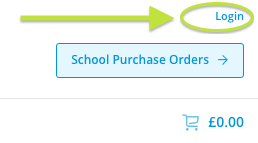
Paso 2. Si aún no tiene una cuenta HUE, ingrese su dirección de correo electrónico y elija una contraseña para crear una.
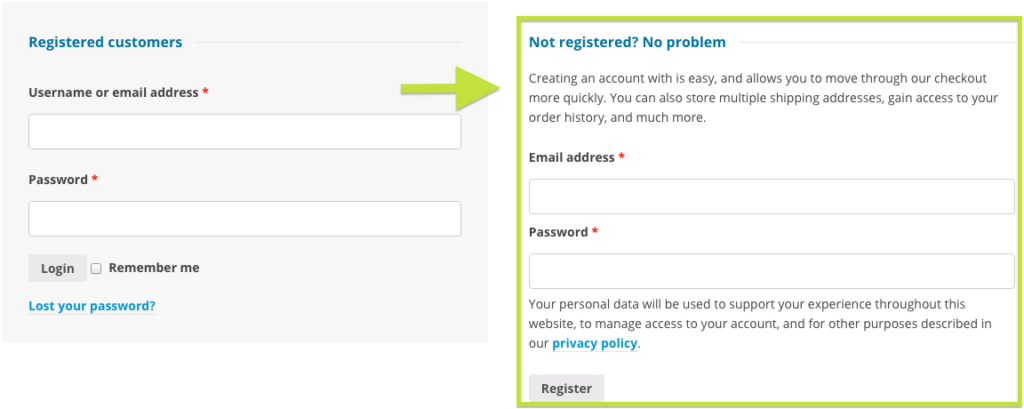
Paso 3. Una vez que haya iniciado sesión, haga clic en Register new software (Registrar nuevo software.) Ingrese su código de activación, que se puede encontrar en la contraportada del manual de HUE HD Pro que vino con la cámara.
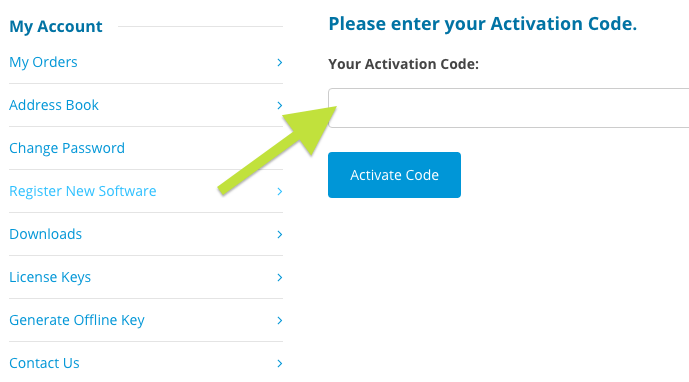
Esto agregará permanentemente las descargas de software y la clave de licencia a su cuenta en línea.Tenga en cuenta que es posible que también deba ingresar su Offline Key (Clave sin conexión) al activar versiones anteriores del software. Puede generar la clave sin conexión al instante a través de este formulario una vez que haya finalizado los pasos anteriores.
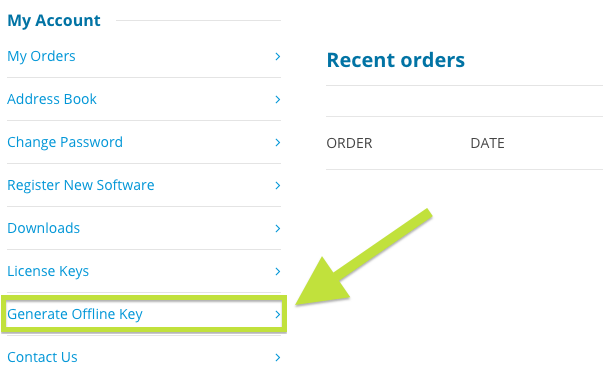
Por favor, abra las preferencias del sistema en su Mac y diríjase al panel de Seguridad y privacidad.
En la pestaña de privacidad tendrá la opción de permitir o bloquear que las aplicaciones accedan a su cámara y micrófono. Asegúrese que el software HUE tenga el acceso permitido tanto a la cámara como al micrófono. Esto debería desbloquear las funciones de vídeo y audio del software.
Si el software no aparece en la lista, elimínelo y vuelva a instalarlo en la carpeta Aplicaciones así macOS lo detectará correctamente. Póngase en contacto con nosotros si tiene algún problema adicional con la actualización del sistema operativo Mojave.
HUE Intuition 2.0 incluye nuevas correcciones de errores, además de guardar la configuración cuando se cierra el software. También se han realizado cambios importantes en nuestro sistema de activación del software.
HUE Intuition 2.0 ya no requiere ingresar un código de activación durante la instalación. En cambio, el software se puede registrar en línea a través de nuestro sitio web.
Tenga en cuenta que HUE Intuition no es un software gratuito y se requiere una licencia para recibir soporte técnico; Se solicitarán los detalles de su licencia a la hora de pedirlo. Una licencia de HUE Intuition está incluido con cada compra de una cámara HUE HD Pro.
Las licencias de HUE Intuition también se pueden comprar en la tienda HUE.
Consulte nuestra nueva guía de usuario que refleja los cambios en la nueva versión de HUE Intuition.
Cuando activo, veo un error mencionado; ‘Seguridad de Tansporte de Aplicaciones’
El texto completo del mensaje será “ERROR No pudo cargarse el recurso porque la directiva de seguridad de transporte de aplicaciones requiere el uso de una conexión segura”.
Esta alerta está causada por dificultades intermitentes para mantener una conexión a nuestro servidor de activación, y será tratado en una actualización futura. Sólo afecta a usuarios que ejecuten versiones antiguas de Mac OS X o MacOS.
Lo que debe hacer es ignorar la mitad superior de la pantalla de activación y en su lugar completar la parte inferior, introduciendo su dirección de correo electrónico, la lave de la licencia y la clave de la activación sin conexión. Si aún no tiene estos detalles porque el código no ha sido registrado hay una página de ayuda aquí con instrucciones.
Si utilce OS X (o MacOS) 10.11 o posterior, actualice la última versión de HUE Intuition aquí para resolver el problema.
Mensaje: “System.Net.WebException: The underlying connection was closed: An unexpected error occurred on a send. —> System.IO.IOException: Unable to read data from the transport connection: An existing connection was forcibly closed by the remote host.”
Si planea usar HUE Intuition en un equipo sin conexión a Internet, es posible registrar su licencia en otro equipo para recibir el código para activar el otro sin conexión en el futuro.
Asegúrese de que está utilizando la última versión del software, ya que la activación sin conexión no estaba disponible en las primeras versiones beta.
Lo primero que tendrá que hacer es registrar su código de activación HUE Intuition en un ordenador con acceso a Internet. Esto se puede haceser instalando HUE Intuition también en esa computadora y activándola, o puede registrar una cuenta en línea en nuestro sitio web y registrar el software a través de la página de su cuenta. Una vez que se haya activado su código, podrá ver su clave de licencia completa de HUE Intuition en su cuenta en línea.
Una vez que tenga su clave de licencia, visite esta página y pegue la clave larga de licencia y la dirección de correo electrónico en el formulario. Se mostrará una tecla sin conexión en la pantalla.
Finalmente, pegue la clave de licencia larga (license key), la dirección de correo electrónico (email address) y la tecla sin conexión (offline key) en la pantalla de activación del software en el equipo que desea activar sin conexión y haga clic en Activar (Activate).

Nota: El proceso de activación fuera de línea se está actualizando para hacerlo más eficiente. Si necesita ayuda, póngase en contacto con nosotros con su código de activación de HUE Intuition y le podemos proporcionar todos los detalles que necesita.
Si está seguro de que el código y la dirección de correo electrónico son correctos, compruebe que está utilizando la última versión del software y ha seleccionado el tipo de licencia correcto en la ventana de activación. En la mayoría de los casos, se trata de una licencia de usuario único (la predeterminada).
Nota: Los códigos de activación siempre comienzan con ‘HUE’ o ‘INT’ mientras que las claves de licencia son secuencias largas de letras y números.
Póngase en contacto con nosotros si el problema persiste, asegurándose de que incluya su código de activación y los detalles de la cuenta para que podamos buscar el problema.
Este mensaje puede aparecer a veces en los usuarios de Mac OS X 10.9 o posterior, cuando la configuración de seguridad del ordenador bloquea la instalación del software fuera del Mac App Store.
Para resolver el problema abra Preferencias del sistema y vaya a la pestaña General de la barra de seguridad y privacidad.
En la parte inferior habrán unos ajustes que le aconsejarán sobre qué tipo de aplicaciones le están permitidas instalar. Si está establecido en ‘Mac App Store’ , puede probar con una configuración de seguridad inferior (temporalmente, si se prefiere) para eliminar el error. También puede que vea un mensaje sobre su aplicación Hue con la posibilidad de darle permiso para trabajar sin cambiar la configuración.
Si el software está abierto sólo cuando se selecciona la configuración de seguridad más baja por favor, póngase en contacto con nosotros. Clasifiquelo en ‘desarrolladores’ identificados ya que el software fue firmado por Apple.
Haga clic con el botón secundario en el cuadro de texto y elija eliminarlo del menú contextual que aparece.
A diferencia de otros modos, el modo de cámara de documentos de HUE Intuition tomacapturas de pantalla con la misma resolución de imagen que se muestran en pantalla para conservar las anotaciones.
Si tiene un monitor muy grande o muy pequeño, puede notar que la captura de pantalla se estira o es más pequeña de lo esperado a menos que cambie la configuración de pantalla en Windows.
Esta opción es para usuarios avanzados que tienen acceso a un servidor FTP para compartir remotamente sus imágenes en el modo Captura de imagen. La activación del modo de privacidad suspende temporalmente el compartir las imágenes con el servidor FTP configurado en Configuración. Puede desactivar el modo de privacidad cuando desee volver a compartir imágenes.
Si no ha configurado un servidor FTP en Configuración, sus imágenes no se compartirán y el modo de privacidad no tendrá ningún efecto.
Esta opción es para usuarios avanzados que tienen acceso a un servidor FTP para compartir remotamente sus imágenes desde el modo Captura de imagen. Los detalles de inicio de sesión del servidor pueden configurarse en el panel Configuración.
Si no tiene acceso a un servidor FTP o no tiene planes de utilizar esta función, puede omitir esta opción.
Por favor, envíenos un mensaje con una descripción detallada del problema. Nuestro equipo le asistirá lo antes posible- A menudo el mismo día.
Estas instrucciones son para versiones anteriores de HUE Intuition. Siempre recomendamos actualizar a la última versión de HUE Intuition si es posible.
La activación de HUE Intuitción requiere un código de activación que se adjunta al folleto dentro de la caja de la cámara HUE HD Pro. Si adquirió HUE Intuición como descarga digital busque el código en su correo electrónico de confirmación de compra.
La primera vez que inicie HUE Intuición, se le pedirá que introduzca su código de activación y la dirección de correo electrónico con la que desea asociarla. Por favor, mantenga sus datos de activación seguros en caso de que necesite ponerse en contacto con nosotros acerca de su software en el futuro.
Puede encontrar más instrucciones aquí.
Si no tiene un código de activación, póngase en contacto con nosotros con los detalles de su pedido para obtener asistencia.
Estas instrucciones son para versiones anteriores de HUE Intuition. Siempre recomendamos actualizar a la última versión de HUE Intuition si es posible.
Si planea usar HUE Intuition en un equipo sin conexión a Internet, es posible registrar su licencia en otro equipo para recibir el código para activar el otro sin conexión en el futuro.
Asegúrese de que está utilizando la última versión del software, ya que la activación sin conexión no estaba disponible en las primeras versiones beta.
Lo primero que tendrá que hacer es registrar su código de activación HUE Intuition en un ordenador con acceso a Internet. Esto se puede haceser instalando HUE Intuition también en esa computadora y activándola, o puede registrar una cuenta en línea en nuestro sitio web y registrar el software a través de la página de su cuenta. Una vez que se haya activado su código, podrá ver su clave de licencia completa de HUE Intuition en su cuenta en línea.
Una vez que tenga su clave de licencia, visite esta página y pegue la clave larga de licencia y la dirección de correo electrónico en el formulario. Se mostrará una tecla sin conexión en la pantalla.
Finalmente, pegue la clave de licencia larga (license key), la dirección de correo electrónico (email address) y la tecla sin conexión (offline key) en la pantalla de activación del software en el equipo que desea activar sin conexión y haga clic en Activar (Activate).

Nota: El proceso de activación fuera de línea se está actualizando para hacerlo más eficiente. Si necesita ayuda, póngase en contacto con nosotros con su código de activación de HUE Intuition y le podemos proporcionar todos los detalles que necesita.
Estas instrucciones son para versiones anteriores de HUE Intuition. Siempre recomendamos actualizar a la última versión de HUE Intuition si es posible. Tenga en cuenta que el proceso de activación ha cambiado significativamente en HUE Intuition 2.0, como se describe aquí.
El instalador puede aceptar conmutadores de línea de comandos para permitir la instalación silenciosa en una red.
/SP- desactiva el mensaje inicial durante la instalación.
/SILENT oculta el asistente de instalación y la ventana de fondo.
/VERYSILENT es similar a /SILENT excepto que la ventana de progreso de la instalación esta también oculta.
Consulte esta página para obtener una lista completa de comandos.
Si está utilizando una versión anterior de HUE Intuition, deberá actualizar a la versión 1.7.1.5 o posterior para poder utilizar esta función.
Si tiene una licencia de escuela y necesita enviar el archivo de licencia a través de una red puede encontrarlo dentro del directorio (ProgramData) (oculto por defecto).
El hardware HUE funcionará en sistemas Linux siempre que se haya instalado el soporte de cámara UVC. Esto viene como estándar en la versión actual de Ubuntu y la mayoría de las otras distribuciones. Para obtener más información sobre el proyecto de controlador UVC de Linux, visite este sitio web oficial. Tenga en cuenta que no ofrecemos ningún software de visualización para Linux.
Actualmente no hay planes para una versión Linux de HUE Animation o HUE Intuition. Para utilizar HUE Camera Viewer en Linux, su sistema deberá cumplir con los requisitos del sistema para Google Chrome.
Las cámaras USB normalmente sólo funcionan en una aplicación a la vez. Si desea utilizar la cámara en Skype, HUE Intuition se desconectará automáticamente para que Skype pueda reconocer la cámara HUE para realizar videollamadas. Si quiere grabar sus llamadas de Skype, le recomendamos que pruebe un plugin de Skype especializado como Pamela.
En este momento sólo apoyamos las cámaras de marca HUE como la HUE HD Pro. Otras cámaras pueden funcionar pero no garantizamos la compatibilidad.
Por favor, compruebe con cuidado que la cámara no esté en uso en ninguna otra aplicación, luego intente cambiar las pestañas de HUE Intuition y vuelva a seleccionar la cámara en el menú desplegable.
También es importante verificar su software antivirus / de seguridad y la configuración de privacidad de su computadora si está usando Windows 10 o una versión más reciente de macOS. Puede usar el menú desplegable Cámara para elegir un dispositivo HUE diferente.
El borrador funciona haciendo clic en líneas individuales, objetos o texto y eliminando el elemento completo a la vez. Actualmente no es posible eliminar partes de un objeto en el modo Cámara de documentos.
La cámara HUE HD Pro viene con una licencia de HUE Intuition para uso de un solo usuario. Las licencias digitales adicionales están disponibles en nuestra tienda en línea.
HUE Intuition es un producto con licencia y el soporte solo está disponible para los licenciatarios.
Póngase en contacto con nosotros si necesita licencias adicionales.
Si la información en nuestra página de pedidos escolares no responde a sus preguntas, por favor contáctenos para más detalles.
El selector de color sólo puede utilizarse para seleccionar colores de objetos que se han dibujado en la parte superior de la imagen en el modo Cámara de documentos. No se puede usar para seleccionar un color del video en vivo.
Estas instrucciones son para versiones anteriores de HUE Intuition. Siempre recomendamos actualizar a la última versión de HUE Intuition si es posible.
Si tiene una licencia multiusuario, compruebe que ha seleccionado el tipo de licencia correcta en la parte superior de la pantalla de activación.

Si esto no ayuda, compruebe que está poniendo sus datos en las casillas correctas. Las claves de licencia son códigos más largos recuperados de su cuenta en línea, mientras que los códigos de activación son más cortos y comienzan con ‘INT’.
Si ha activado un producto de software HUE o comprado a través de nuestra tienda en línea, ya tendrá una cuenta en línea en nuestro sistema. Si no está seguro de cuál es su contraseña, puede usar este formulario para solicitar un restablecimiento de contraseña o póngase en contacto con nosotros para obtener asistencia.
Si todavía no tiene una cuenta, simplemente visite esta página y regístrate usando el formulario de la derecha.
Una vez tenga una cuenta, cualquier software futuro que registre se agregará automáticamente a su lista de descargas y claves de licencia en línea. También puede registrar un nuevo software y generar códigos de activación sin conexión a través de la página de la cuenta principal.
Si ya ha registrado su software, no necesita registrarlo una segunda vez. Las descargas de software y la información de la licencia se almacenarán en su cuenta de HUE en línea. Consulte esta guía si necesita ayuda para iniciar sesión.
Si su equipo es completamente nuevo o no puede acceder a su cuenta de HUE, comuníquese con nuestro equipo de soporte con los detalles de su pedido y trataremos de ayudarle.
La activación sin conexión de nuestro software de cámara de documentos HUE Intuition no es posible actualmente para usuarios que ejecuten Mac OS X 10.6 (Snow Leopard).
Si no puede actualizar a OS X 10.7 o posterior, conéctese a Internet la primera vez que ejecute HUE Intuition para que la activación pueda tener lugar. Una vez que se haya activado correctamente por primera vez, no necesitará una conexión a Internet de nuevo y podrá volver a utilizar HUE Intuition sin conexión.
La activación sin conexión está disponible en todas las demás versiones compatibles de Mac OS X y Windows.
Las cámaras USB sólo funcionan en una aplicación a la vez, por lo que al abrir Skype™ , la cámara no funcionará si se está usando primero en HUE Intuition.
Si está usando el programa HUE Intuition, al hacer clic en el botón Skype™ la cámara se desconectará automáticamente para que pueda usarse en Skype tan pronto como se cargue.
Si ha hecho clic en el botón Skype™ por error, simplemente cierre Skype™ y cambie las pestañas en HUE Intuition para actualizar la conexión. Usted debe poder seleccionar su cámara HUE de nuevo inmediatamente.
HUE Intuition se puede registrar y descargar a través de su cuenta en línea.
Los clientes con un código de activación también pueden usar estos enlaces de descarga directa para instalar el software:
HUE Intuition versión 2.0.0.0 (Windows 11, 10, 8, 7, Vista, XP)
HUE Intuition versión 2.0.0.4 (macOS/Mac OS X 10.9 y versiones posteriores)
HUE Intuition versión 1.7.1.9 (Mac OS X 10.5 – 10.10)
Una vez que haya instalado HUE Intuition por primera vez, podrá descargar actualizaciones mediante la función de actualización automática dentro del software. Debido a un cambio en el proceso de instalación, si previamente instaló Windows versión 1.7.1.3 o anterior, tendrá que desinstalarlo desde su Panel de control antes de actualizar a la versión 1.7.1.5 o posterior.
Tenga en cuenta que deberá activar el software la primera vez que lo inicie. Si no tiene un código de activación, póngase en contacto con nosotros con los detalles de su pedido para obtener asistencia. El soporte técnico para HUE Intuition requiere una licencia registrada o un número de pedido válido.
